Cómo hacer un diagrama de Gantt en Excel para un proyecto con plantillas
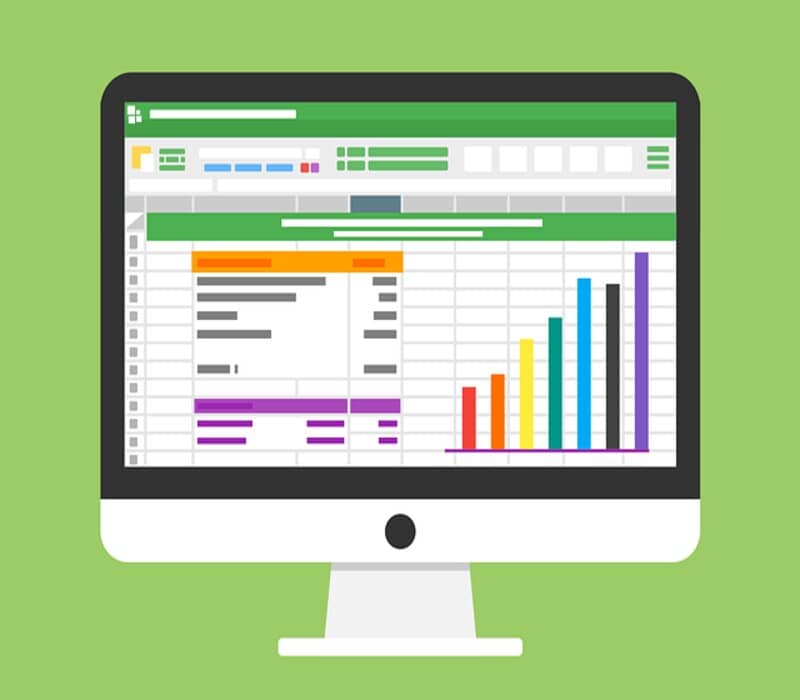
La versatilidad que nos ofrece Microsoft Excel es muy amplia, pudiendo hacer en él una gran variedad de actividades y documentos que sirven en muchos ámbitos. Y para mayor facilidad para sus usuarios, Excel cuenta con un catálogo de plantillas que nos permiten realizar documentos prediseñados de manera que ahorremos tiempo.
En este artículo te enseñaremos cómo hacer un diagrama de Gantt en Excel con plantillas. El mismo lo puedes utilizar para cualquier tipo de proyecto que quieras gracias a su naturaleza. Así mismo, te explicaremos qué es un diagrama de Gantt y cómo puedes aplicar cambios sobre la plantilla.
¿Qué es un diagrama de Gantt?
Es una herramienta que ayuda a organizar el tiempo que se dispone para realizar ciertas actividades. Este se dispone de forma gráfica para ver mejor la planificación de un proyecto en concreto. La ventaja de este diagrama es que puede ser aplicado en cualquier sector, permitiendo tener un mayor control sobre el mismo.
Crear un diagrama de Gantt de un proyecto es una gran ayuda que permite que todos los involucrados en el mismo saber cómo se desarrollarán cada una de las actividades. Este diagrama es fácil de hacer en Excel utilizando las plantillas prediseñadas que podremos encontrar en la red. A continuación te explicamos cómo hacerlo.
¿Cómo hacer un diagrama de Gantt con plantillas de Excel?
- Antes que todo, debemos tener descargada la plantilla del diagrama de Gantt para poder abrirlo en Excel. Esta la encontrarás en el la biblioteca de plantillas de Microsoft Office.

También puedes buscar el modelo de plantilla que más te llame la atención, solo debes buscar en el navegador "Diagrama de Gantt plantilla Excel" de modo que en los resultados consigas donde descargar otro modelo. Una vez elegida y descargada la plantilla seguimos los siguientes pasos:
- Dentro de Excel, tendremos que hacer clic en el botón de Office ubicado en la parte superior izquierda para desplegar el menú de opciones.
- Seguidamente, haremos clic en "Nuevo". En ese momento saldrá una ventana emergente.
- En esta ventana podremos ver todas las plantillas disponibles, tanto predeterminadas como instaladas. Seleccionaremos la que acabamos de descargar. En caso de que no aparezca, también podemos abrir directamente el archivo de la plantilla, y luego darle en "Guardar como" para empezar a modificarla.
De esta manera, tendrás tu diagrama de Gantt creado y no te tomó más de 5 minutos hacerlo. Lo siguiente es empezar a personalizarla con las fechas de inicio, duración y fecha de finalización de cada actividad de tu proyecto.
Modificaciones a la plantilla del diagrama de Gantt
El diagrama de Gantt es un planificador de proyectos por lo que debemos realizar cambios específicos para poder llevar un control sobre el mismo. Así mismo puedes hacer un calendario en Excel usando plantillas o de manera manual, para ser tener una mejor integración de las fechas del proyecto.
- Podremos cambiar el titulo principal del diagrama para colocar el nombre de nuestro proyecto.
- Cambiaremos los nombres de todas las actividades que queramos colocar en el diagrama.
- Estableceremos las fechas tanto de inicio como de finalización así como la duración de la actividad.
- También podremos modificar el inicio real y la duración real de la actividad además de agregar un porcentaje completado.
- De igual manera podremos darle el formato que más nos guste: cambiar el color de las barras, la fuente de las letras, la leyenda e inclusive el tamaño del diagrama.
- En la misma plantilla encontraremos mensajes que indiquen qué se debe hacer para configurar por completo el diagrama.

Podrás notar que al modificar la plantilla, las barras del diagrama se modificarán automáticamente de acuerdo a lo que establezcas.
¿Por qué debería hacer un diagrama de Gantt?
Así como en Excel puedes hacer una agenda personal para anotar además de hacer un programa que te calcule el costo o precio de venta de un producto, con un diagrama de Gantt podrás darle más factibilidad a ese proyecto que quieres llevar a cabo. De igual manera, este tipo de diagrama permite que todos los involucrados sepan cómo va el desarrollo del proyecto.
Espero que esta información sea de gran utilidad para ti, permitiéndote ahorrarte tiempo a la hora de organizar tu proyecto. ¡Nos vemos la próxima!